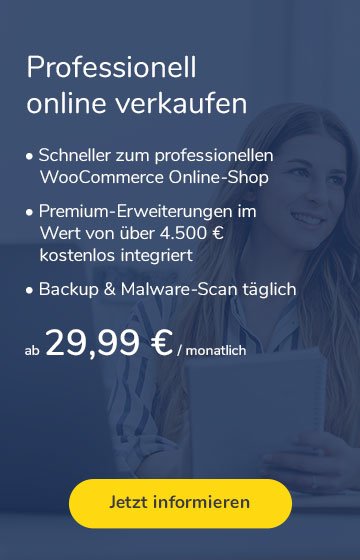Ihr WooCommerce-Shop hat eine griffige Domain und ein edles Design? Sie bieten trendige Produkte zum günstigen Preis und haben alle gängigen Zahlungsarten integriert … aber Ihre Ware staubt im Regal vor sich hin? Sie haben schon überlegt, Ihren Shop wieder dicht zu machen? Weil Sie so wenig einnehmen, dass nicht mal die Kosten für das Hosting-Paket wieder reinkommen?
Wenn Sie jetzt ein paar Mal heftig mit dem Kopf genickt haben, sind Sie hier richtig.
Mehr Besucher, bitte!
Keine Panik, denn genauso geht es nicht nur Ihnen, sondern der Mehrheit der Shop-Betreiber. Typisch ist dieses Szenario: In der Anfangszeit haben sich noch die Kumpels und die harte Fan-Base eingedeckt, aber nach zwei oder drei Monaten sind die Umsätze um 90 Prozent eingebrochen. Der Grund ist ganz einfach: Die Besucherfrequenz ist zu niedrig. Es fehlt der Traffic, weil Ihre Website und damit auch Ihr Shop bei Google und anderen Suchmaschinen in den Trefferlisten nur auf den hinteren Rängen auftaucht. Was da hilft? Ein Check auf die häufigsten SEO-Fehler.
In diesem Beitrag finden Sie die sieben schlimmsten WooCommerce-SEO-Katastrophen. Einige davon betreffen auch WordPress selbst. Die mussten in die Liste, denn was bei WordPress verbockt ist, wird bei WooCommerce mitgeschleppt. Die Übersicht für die Eiligen:
- Sichtbarkeit für Suchmaschinen deaktiviert
- Nichtssagende Produktseiten-URLs
- Tote Links
- Produktbilder in Monstergröße
- Schlechte Produktfoto-Namen und kein ALT-Tag
- Keine oder schlechte Meta-Beschreibungen
- Zu wenig Content auf der Website
1. SEO-Katastrophe Nummer Eins: Sichtbarkeit für Suchmaschinen deaktiviert
Die erste SEO-Katastrophe ist absolut verheerend. Schuld ist eine fiese kleine Checkbox. Wenn da ein Haken drin ist, ist Ihr Shop unauffindbar. Was Sie jetzt sofort tun sollten:
- In Ihr WordPress-Backend gehen.
- Auf Einstellungen/Lesen klicken.
- Nach unten zu Sichtbarkeit für Suchmaschinen scrollen.
- Überprüfen, ob der Haken in der Checkbox bei Suchmaschinen davon abhalten, diese Website zu indexieren aktiviert ist.
- Falls da ein Haken drin ist: Klicken Sie ihn an, um die Checkbox wieder zu leeren, und klicken Sie dann auf Änderungen speichern.
2. SEO-Katastrophe Nummer Zwei: Nichtssagende Produktseiten-URLs
Ein Produkt, das Sie in WooCommerce eingepflegt haben, wird von WordPress hinsichtlich der URL nicht anders als ein Blogbeitrag oder eine statische Seite behandelt. Wenn Sie hier zu allgemeine Begriffe verwenden, gehen Sie damit in der Masse unter. Wer bei Google punkten will, muss innerhalb der URL möglichst genaue Keywords unterbringen.
Ein Beispiel:
Ihr Shop gitarrenfreak.de bietet Zubehör für Gitarren an, darunter auch Saiten. Dann wäre die Produkt-URL gitarrenfreak.de/produkt/saiten zu ungenau, denn Saiten gibt es ja auch für Klaviere und Geigen. Besser geeignet sind folgende URLs:
- gitarrenfreak.de/produkt/gitarrensaiten
- gitarrenfreak.de/produkt/gitarrensaiten-nylonsaiten
- gitarrenfreak.de/produkt/gitarrensaiten-stahlsaiten
- gitarrenfreak.de/produkt/konzertgitarre-gitarrensaiten
- gitarrenfreak.de/produkt/gitarrensaiten-kaufen
Wie die Beispiele zeigen, sind auch Kombinationen aus verschiedenen Keywords möglich. Bei der Auswahl der Keywords stellen Sie sich folgende Frage: Was würde der durchschnittliche User für seine Suche bei Google eingeben?
Kleiner Tipp: Eine gute Hilfe für das Zusammenstellen von Keyword-Kombinationen bietet die Website https://keywordtool.io/ Geben Sie dort ein Keyword ein, um die gebräuchlichsten Nachbar-Keywords zu finden. Dann verwenden Sie beide Keywords in Ihrer Produkt-URL.
3. SEO-Katastrophe Nummer Drei: Tote Links
Tote Links nerven nicht nur Ihre Besucher, sie sind auch ein echtes Gift für Ihr Ranking bei den Suchmaschinen. Wenn der Google-Bot nämlich feststellt, dass auf Ihrer Website Verlinkungen ins Leere führen, werden Sie gnadenlos abgestraft. Identifizieren lassen sich tote Links über Plugins. Einen Vergleich von sieben Broken-Links-Checkern finden Sie hier auf dem Host Europe-Blog.
Allerdings ist das Problem mit der Identifizierung noch nicht gelöst. Wenn Sie einen WooCommerce-Shop betreiben und ein Produkt aus dem Sortiment genommen haben, passiert nämlich Folgendes:
- Sie entfernen das Produkt aus Ihrem Shop.
- Innerhalb Ihrer Website werden keine toten Links angezeigt.
- Sie denken, es ist alles okay.
- In den Trefferlisten von Google wird das Produkt aber noch angezeigt.
- Interessenten klicken auf die Produkt-URL und landen im Nirwana.
Eine Weiterleitung (Redirection) anlegen
Was tun? Um das Problem der toten Links nach dem Entfernen eines Produkts zu beheben, sollten Sie eine 301-Weiterleitung anlegen. Auch dafür gibt es verschiedene Plugins, zum Beispiel Redirection, welches Sie kostenlos im WordPress-Plugin-Verzeichnis finden.
Das Prinzip dieser Redirection-Plugins ist immer gleich. Sie müssen drei Dinge eingeben:
- Die URL des Produkts, das aus Ihrem Sortiment geflogen ist.
- Die Ziel-URL der Weiterleitung, zum Beispiel eine ähnliches Produkt oder ein Nachfolgeprodukt. Wenn beides nicht vorhanden ist, verlinken Sie am besten auf die Startseite Ihres Shops.
- Die Art der Weiterleitung: Redirect 301. Möglich ist bei den meisten Plugins auch das Anlegen eines Redirects 302. Dieser ist aber nur für temporäre Weiterleitungen gedacht. Sie sollten den Redirect 302 nur dann verwenden, wenn eine URL Ihrer Website nur für einen bestimmten Zeitraum nicht verfügbar ist.
Achtung: Je nach Plugin müssen Sie eine relative oder absolute URLs eingeben. Zur Erklärung:
- Absolute URL: Zum Beispiel gitarrenfreak.de/produkt/konzertgitarre-gitarrensaiten
- Relative URL: Zum Beispiel /produkt/konzertgitarre-gitarrensaiten
Was nach dem Einrichten der Weiterleitung passiert: Ihre Besucher landen mit dem Klick auf die alte URL sofort auf der neuen URL. Sie springen also nicht von Ihrer Website ab, und Sie geraten bei Google nicht in Misskredit. Die alte URL schleicht bei Google langsam aus und wird durch die neue ersetzt.
4. SEO-Katastrophe Nummer Vier: Produktbilder in Monstergröße
Für das Anfertigen Ihrer Produktbilder brauchen Sie nicht zwingend eine teure Kamera. Knackige Aufnahmen bekommen Sie, wenn die Ausleuchtung stimmt, auch mit einem guten Smartphone gebacken. Die Basics dazu: Verwenden Sie Stative für das Handy und Ihre Leuchten. Und platziere Sie Ihre Produkte in einem Lichtzelt, um Schattenwürfe zu vermeiden.
Allerdings sollten Sie Ihre selbst geknipsten Bilder niemals im Original verwenden. Bilddateien, wie sie aus dem Smartphone kommen, verzögern nämlich aufgrund ihrer Dateigröße die Ladezeit Ihrer Website. Wenn Sie bei Google nicht als Schnarcher abgestraft werden wollen, müssen Sie für jedes Produktbild ein Bildbearbeitungsprogramm (zum Beispiel Photoshop oder GIMP) anwerfen und folgende drei Schritte ausführen:
- Die Bildgröße reduzieren, zum Beispiel auf 800 x 800 Pixel. Damit ist auch der erste Schritt zur Reduzierung der Dateigröße erledigt.
- Die Bilder komprimieren. Der zweite Schritt zur Reduzierung der Dateigröße.
- Der Export der Bilddatei in einem für das Internet geeignetem Format. In der Regel ist das JPG.
Der folgende Screenshot stammt aus dem kostenlosen Bildbearbeitungsprogramm GIMP. Mit einer Reduzierung der Qualität auf einen Wert zwischen 70 und 80 Prozent verkleinern Sie die Bilddatei ohne sichtbare Qualitätsverluste. Je nach Bildmotiv und Qualität Ihres Bildbearbeitungsprogramms funktioniert auch eine stärkere Komprimierung noch problemlos. Probieren Sie auch Werte zwischen 50 und 70 Prozent aus.
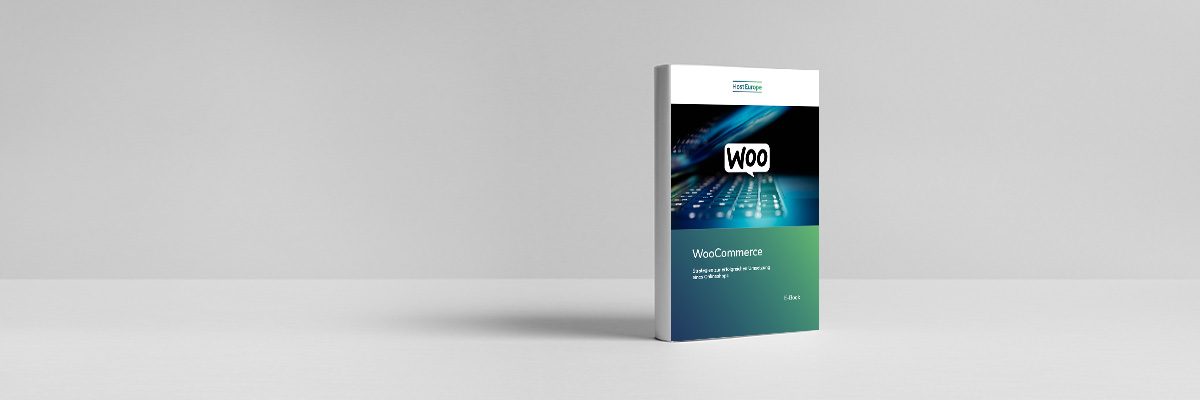
Erfahren Sie mehr über Strategien zur erfolgreichen Umsetzung eines Onlineshops – hilfreiche Tipps von ausgewiesenen WooCommerce-Experten. Zum kostenlosen WooCommerce-E-Book
5. SEO-Katastrophe Nummer Fünf: Schlechte Produktfoto-Namen und kein ALT-Tag
Falls Sie mit einer/m professionellen Fotograf:in arbeiten, kennen Sie das: Die gelieferten Bilder tragen so sonderbare Namen wie egit-678-buehnenrand-800x800pixel.jpg. Solche Bezeichnungen sind aus der Sicht der/s Fotograf:in auch ganz sinnvoll, denn damit behält sie/er den Überblick. Sie/er sieht auf den ersten Blick, was die Datei beinhaltet, weil sie/er die fotografisch relevanten Informationen eingeflochten hat.
Das Problem an der Sache ist nur: Für Google sind solche Informationen überhaupt nicht verwertbar. Abkürzungen, shopinterne Artikelnummern, Kameraperspektiven und Pixelangaben gehören deshalb nicht in die Dateinamen von Bildern, und schon gar nicht von Produktbildern.
Bei der Benennung von Bilddateien gilt das Gleiche wie bei den URLs: Keywords sind King und Synonyme steigern die Sichtbarkeit. Beispiele:
- gitarrensaiten-nylonsaiten.jpg
- gitarrensaiten-konzertgitarre.jpg
- egitarre-saitensatz-stahlsaiten.jpg
Im Idealfall sind URLs und Bilder Ihrer gesamten Website gut aufeinander abgestimmt. Dann treten nämlich folgende SEO-Effekte ein:
- Über die Google-Bildersuche werden Ihre Bilder besser gefunden.
- Google freut sich, wenn Texte und Bildnamen harmonieren und rankt die Produktseite besser.
- Für einen Gitarrensaiten-Shop: Die gesamte Website gewinnt bei Suchmaschinen an Profil, wenn Produktbilder, übrige Bilder und URLs miteinander in Bezug stehen.
Das Alt-Tag
Im Feld Alternativer Text können Sie zu jedem Bild, das sich in Ihrer WordPress-Mediathek befindet, beschreibende Informationen eingeben. Mit der Eingabe legt WordPress ein sogenanntes Alt-Tag an. Aus zwei Gründen sollten Sie Ihre Produktbilder und alle Bilder Ihre Website damit ausstatten:
- Verbesserung der Usability (Benutzbarkeit) Ihrer Website für blinde User und Menschen mit Sehbeeinträchtigungen.
- Über das Alt-Tag freuen sich auch Google und andere Suchmaschinen. Sie verbessern damit Ihr Ranking.
Wie es immer so ist: Jede Regel hat ihre Ausnahme. Für Produktbilder nutzen Sie das Alt-Tag natürlich immer. Falls Sie aber Bilder zu Design-Zwecken auf Ihrer Website einsetzen, zum Beispiel um grafische Verzierungen zu platzieren, stiftet das Alt-Tag nur Verwirrung. Verwenden Sie das Alt-Tag ausschließlich für solche Bilder, die für blinde und sehbehinderte User auch relevant sind.
Tipp zur Galeriefunktion
Beim Anlegen von Produkten haben Sie bestimmt schon festgestellt, dass WooCommerce zwei Arten von Bildern unterscheidet:
- Das Produktbild
- Die Produktgaleriebilder
Das Produktbild ist am wichtigsten, denn es erscheint in der Übersicht Ihrer Produkte, also zum Beispiel in der Katalogansicht auf der Startseite Ihres Shops. Alle weiteren Bilder zu einem Produkt bezeichnet WooCommerce als Produktgaleriebilder. Die Möglichkeit zur Befüllung der Galerien sollten Sie auf jeden Fall nutzen! Zeigen Sie Details und präsentieren Sie Ihre Produkte aus verschiedenen Perspektiven! Ihre Besucherinnen und Besucher werden es zu schätzen wissen, sich durchklicken und damit die Verweildauer auf Ihrer Website erhöhen. Auch dieser Faktor fließt in Ihr Ranking bei den Suchmaschinen ein.
Noch zwei kleine Tipps, bevor Sie mit den Galeriebildern starten:
1. Verwenden Sie grundsätzlich quadratische Produktbilder. Damit haben Sie alle Probleme mit Seitenverhältnissen für immer von der Backe.
2. Mit einer Bildgröße von 800 x 800 Pixeln können Ihre Kunden die Zoomfunktion von WooCommerce noch gut nutzen. Kleiner sollten Ihre Produktbilder nicht sein.
6. SEO-Katastrophe Nummer Sechs: Keine oder schlechte Meta-Beschreibungen
Wahrscheinlich verwenden Sie für Ihre Website auch ein SEO-Plugin wie zum Beispiel Yoast SEO, RankMath oder SEOPress. Allerdings ist es mit der Installation und Aktivierung nicht getan, es braucht noch Handarbeit, um das Plugin richtig auszureizen. Was Sie auf jeden Fall tun sollten: Meta-Beschreibungen für Ihre Produktseiten eintragen. Wenn Sie darauf verzichten, geben Google und die anderen Suchmaschinen nämlich nur automatisch generierte Textschnipsel in den Trefferlisten aus, und die sind in den seltensten Fällen attraktiv. In Yoast SEO funktioniert das so:
- Gehen Sie auf die Produktseite, die Sie bearbeiten möchten.
- Scrollen Sie nach unten bis zum Eingabefeld Meta-Beschreibung.
- Tragen Sie einen kleinen Text in das Eingabefeld ein. Dabei daran denken: Was Sie hier eintragen, wird später als Snippet (Schnipsel) in den Trefferlisten der Suchmaschinen ausgegeben. Verwenden Sie produktnahe Keywords und verweisen Sie darauf, dass das Gesuchte jetzt bei Ihnen im Onlineshop gekauft werden kann.
Der Screenshot zeigt ein Beispiel für eine gute Meta-Beschreibung. Sie enthält nicht nur Keywords, sondern kommuniziert auch klar die Möglichkeit zum Einkauf: „Gitarrensaiten aus Nylon. Nylonsaiten. Gitarrensaiten für die Konzertgitarre. Gitarrensaiten jetzt kaufen.“
7. SEO-Katastrophe Nummer Sieben: Zu wenig Content auf der Website
WordPress ist eine eierlegende Wollmilchsau. Mit WordPress können Sie einen Shop, Portfolio-Seiten und einen Blog auf einer einzigen Domain wunderbar verknüpfen. Diese Möglichkeiten sollten Sie so weit wie möglich nutzen. Google weiß es nämlich zu schätzen, wenn Sie auf Ihrer Website auch passenden Content platzieren.
Was Ihr Job ist:
- WordPress-Seiten mit Tipps und Tutorials anlegen, zum Beispiel: „Gitarrensaiten wechseln für Anfänger und Fortgeschrittene“.
- Einen Blog anlegen und regelmäßig Beiträge verfassen, zum Beispiel: „Unsere neuen Gitarrensaiten sind eingetroffen. Aktion: Drei Saitensätze für E-Gitarren zum Preis von zwei“.
- FAQ-Seiten anlegen. Achten Sie auch hier auf die Anreicherung mit passenden Keywords.
- Kleine Video-Tutorials einfügen.
- Querverlinkungen zwischen passenden Seiten und Beiträgen anlegen.
- Von den Seiten und den Blogbeiträgen verlinken Sie natürlich auch zu den entsprechenden Produkten im Shop.
- Falls Sie auf Social-Media-Netzwerken wie Facebook, Instagram oder Twitter unterwegs sind: Verlinkung von Social Media auf Ihre Website.
Die SEO-Effekte sind:
- Mit zusätzlichem Content erscheinen Sie in mehr Trefferlisten und auf besseren Plätzen.
- Sie erhöhen die Verweildauer Ihrer Besucher.
- Dank zusätzlichem Traffic und höherer Verweildauer wird Ihre Website insgesamt von Google als relevanter eingestuft.
Achtung: Diese Maßnahmen wirken sich nicht von heute auf morgen aus. Sie brauchen etwas Geduld, bis Google Ihren zusätzlichen Content gecrawlt hat und bei den Suchanfragen berücksichtigt.
Ein kleiner Tipp:
Setzen Sie sich ein Ziel für das Veröffentlichen von Blogbeiträgen. Beispiele:
- Ein Beitrag pro Woche mit mindestens 200 Wörtern.
- Zwei Beiträge pro Monat mit mindestens 300 Wörtern.
Die 7 schlimmsten SEO-Katastrophen für WooCommerce – Fazit
Wer hohe Besucherzahlen möchte, hat mit WordPress und WooCommerce die besten Werkzeuge. Mit der richtigen Nutzung lassen sich die Umsätze im Shop gut ankurbeln. Hier noch einmal der Schnelldurchlauf:
- Bei Suchmaschinen davon abhalten… darf kein Haken in der Checkbox sein.
- Die URLs der Produktseiten brauchen Keywords.
- Eine 301-Weiterleitung verhindert tote Links.
- Die Bildkomprimierung verkürzt die Ladezeit.
- Bilder mit suchmaschinengerechten Dateinamen und einem Alt-Tag werden von Google besser eingeordnet.
- Gute Metabeschreibungen erhöhen die Klickrate in den Trefferlisten der Suchmaschinen.
- Die regelmäßige Veröffentlichung von Blogbeiträgen erfordert etwas Fleiß und Disziplin, zahlt sich aber langfristig aus.
Bildnachweis: Titelmotiv Adobe Stock, Lizenz: Host Europe
- Wie erstellen Sie eine erfolgreiche WordPress-Homepage? 8 Website-Mythen im Reality-Check - 19. Juni 2025
- Zwölf Tipps für den erfolgreichen WordPress Blog - 14. November 2024
- 24 Tipps für das WordPress Standardtheme Twenty Twenty-Four - 11. September 2024